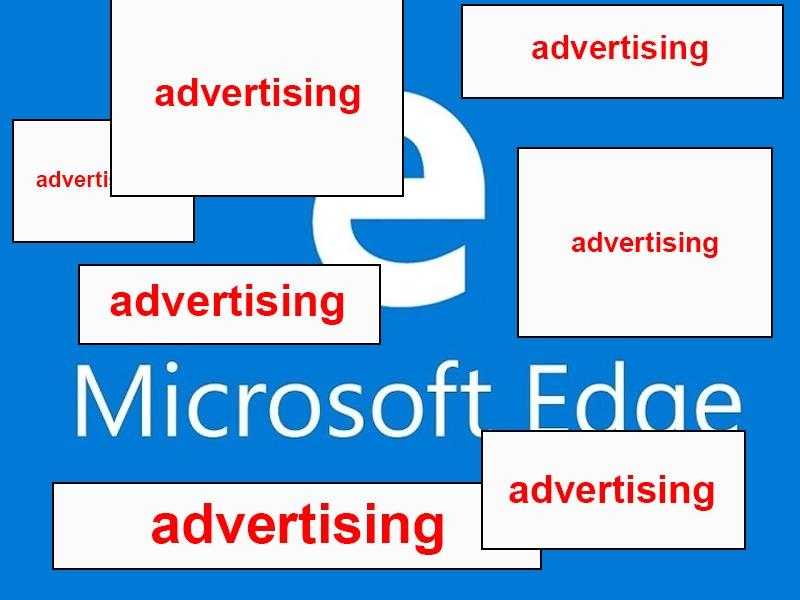
Браузер Microsoft Edge отличается простотой и удобством, однако одним из его основных минусов является часто навязчивая реклама. Приложение не включает встроенных инструментов для ее блокировки, что заставляет пользователей искать альтернативные решения. В этой статье я опишу различные методы, позволяющие избавиться от рекламы в браузере Microsoft Edge.
Способы скрытия рекламы браузере Microsoft Edge
С выходом браузера Microsoft Edge прошло уже немало времени, и за это время в нем появилось множество методов противодействия навязчивой рекламе. В настоящее время доступно несколько эффективных методов борьбы с ней.
Расширения типа Adblock
Встроенная поддержка расширений в браузере Microsoft Edge была внедрена не сразу, что вынуждало многих пользователей прибегать к использованию стороннего программного обеспечения. Однако в настоящее время доступно множество различных инструментов, которые можно бесплатно загрузить из Microsoft Store.
- AdBlock Plus,
- uBlock Origin,
- Adguard AdBlocker,
- Ghostery.
Приложения для блокировки рекламы в Microsoft Edge
В наши дни доступен широкий выбор программных решений для операционной системы Windows, предназначенных для блокирования всплывающей рекламы в интернет-браузерах. Среди них выделяются четыре наиболее популярных приложения, которые часто рекомендуются как пользователями, так и интернет-ресурсами.
- Adguard. В данном случае есть и отдельная программа для Windows, и расширение для браузера. Помочь устранить назойливую рекламу в интернет-обозревателе Microsoft Edge могут и первый, и второй инструмент. Причем есть платная и бесплатная версии, отличающиеся по функционалу.
- Ad Muncher. Очень мощный инструмент для блокировки назойливой рекламы, к тому же бесплатный. Он может заблокировать баннеры, всплывающие окна и прочие неприятные объекты. При этом приложение совместимо со всеми популярными браузерами.
- AdwCleaner. Эта программа проводит постоянное сканирование ПК на наличие рекламы, причем занимает это совсем немного времени. Она отлично борется с нежелательными плагинами, дополнениями и расширениями.
- AdFender. Главное преимущество данного приложения – минимальные системные требования. Правда, его придется настраивать после установки, но в этом ничего сложного нет – с данным процессом отлично справятся даже новички.
Скрываем всплывающие окна
Наиболее распространенным и раздражающим видом рекламы являются всплывающие окна. Их блокирование возможно через настройки браузера, однако для этого необходимо предварительно перейти в соответствующий раздел.
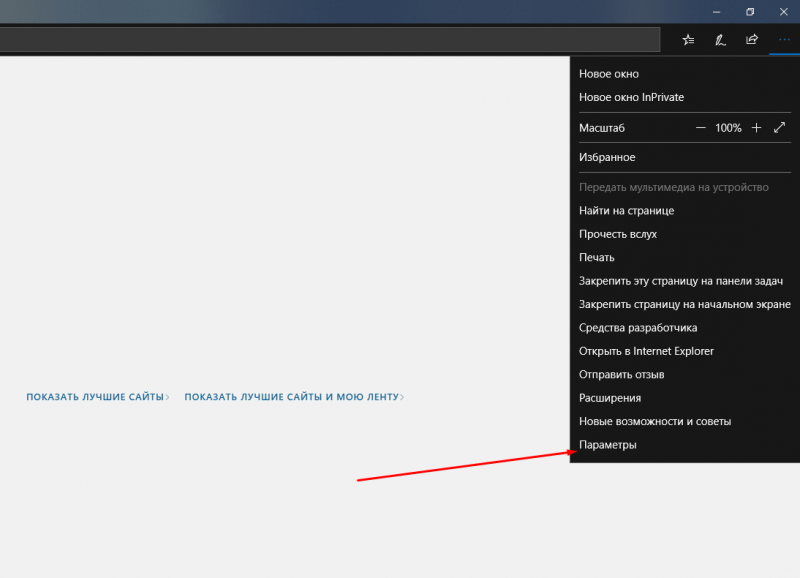
Открываю меню и выбираю пункт «Настройки».
Следующим шагом является пролистывание списка до его завершения и выбор в разделе «Дополнительные параметры» опции «Просмотр дополнительных параметров».
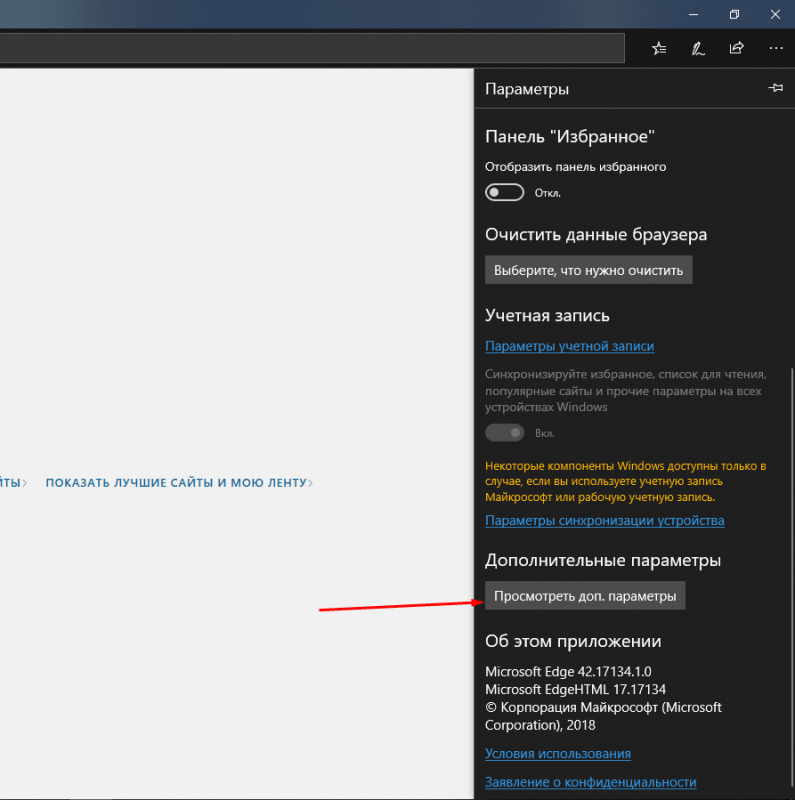
Для деактивации появляющихся окон необходимо сначала перейти к дополнительным настройкам.
В начале списка должен быть указан пункт «Запретить всплывающие окна», при этом переключатель под этим пунктом необходимо включить.
Перевод в режим «Чтение»
Режим, доступный не на всех веб-ресурсах, становится видимым лишь после загрузки страницы и располагается в адресной строке слева от значка «Добавить в избранное». При включении этого режима, пользователь просматривает контент без элементов навигации, что делает его идеальным для комфортного чтения.
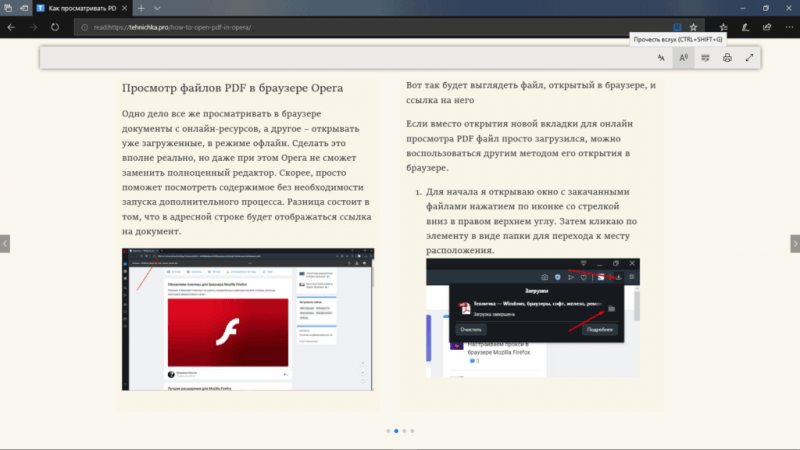
Вот как выглядит наш веб-ресурс, когда активирован режим чтения.
Под адресной строкой расположена функциональная панель, позволяющая регулировать масштаб, размер шрифта и активировать озвучивание текста. Здесь нет места рекламе, даже заголовки страницы, меню и контактная информация отсутствуют – только содержательный контент с визуальными элементами!
Заключение
Рекламные сообщения не всегда приносят пользу и доставляют удовольствие, поэтому существуют специальные средства, программные решения и настройки для их блокировки. В браузере Microsoft Edge доступно как минимум четыре простых и действенных метода для этого. Некоторые из этих методов можно комбинировать, что позволяет полностью избежать дискомфорта от рекламных баннеров и всплывающих окон для пользователя.








